在笔记本电脑重装系统后,可能会出现invalidtable的问题,导致无法正常开机,这个问题可能是由于系统文件损坏、硬盘分区表错误等原因导致的,下面将介绍如何解决invalidtable问题,使电脑能够正常开机。
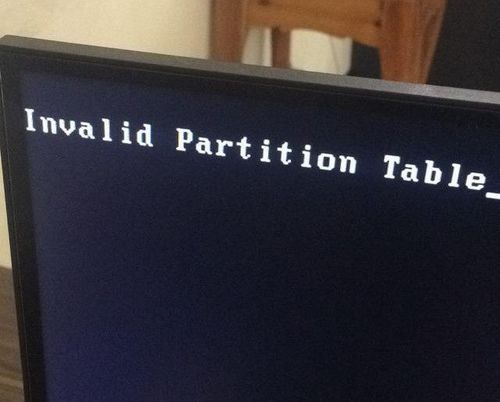
(图片来源网络,侵删)
1、请确保笔记本电脑的电源适配器、电池等硬件连接正常,没有松动或损坏的情况。
2、如果可能的话,请尝试更换一个已知正常的电源适配器,以排除电源适配器故障的可能性。
3、检查硬盘数据线和接口是否松动或损坏,如有需要,请更换新的数据线和接口。

(图片来源网络,侵删)
1、关闭笔记本电脑,然后重新启动电脑,在电脑启动过程中,连续按F8键,进入高级启动选项界面。
2、在高级启动选项界面中,选择“安全模式”,然后按回车键进入安全模式。
3、进入安全模式后,请先进行磁盘检查和修复,按下Win+R键,打开“运行”对话框,输入“cmd”,然后按回车键。

(图片来源网络,侵删)
4、在命令提示符窗口中,输入“chkdsk /f /r C:”(C:为系统盘符,请根据实际情况替换),然后按回车键,系统会自动进行磁盘检查和修复。
5、磁盘检查和修复完成后,重启电脑,查看是否能够正常开机。
1、如果上述方法无法解决问题,可以尝试使用Windows安装盘进行系统修复。
2、将Windows安装盘插入笔记本电脑的光驱中,然后重新启动电脑,在电脑启动过程中,连续按F12键(部分笔记本可能需要按其他按键,如ESC、F9等),进入启动设备选择界面。
3、在启动设备选择界面中,选择从光盘启动(通常显示为“CD/DVD”或“Boot from CD/DVD”),然后按回车键。
4、电脑将从Windows安装盘启动,进入Windows安装界面,选择“修复计算机”,然后按回车键。
5、在“系统恢复选项”界面中,选择“命令提示符”,然后按回车键。
6、在命令提示符窗口中,输入以下命令:bootrec /fixmbr、bootrec /fixboot、bootrec /rebuildbcd(每输入一条命令后,请按回车键执行),这些命令将修复硬盘引导记录和引导配置数据。
7、修复完成后,重启电脑,查看是否能够正常开机。
如果以上方法都无法解决问题,那么可能需要重新安装操作系统,请备份好重要数据,然后使用Windows安装盘进行全新安装。
问题1:为什么重装系统后会出现invalidtable问题?
答:invalidtable问题可能是由于系统文件损坏、硬盘分区表错误等原因导致的,当系统文件损坏或硬盘分区表错误时,可能会导致电脑无法正常读取系统文件,从而出现invalidtable问题。
问题2:如何预防invalidtable问题?
答:为了预防invalidtable问题,可以采取以下措施:
1、定期备份重要数据,以防数据丢失。
2、使用正版操作系统和软件,避免使用盗版或破解版软件。
3、定期更新操作系统和软件,修复已知的安全漏洞和错误。
4、避免对硬盘进行频繁的读写操作,以免损坏硬盘扇区。